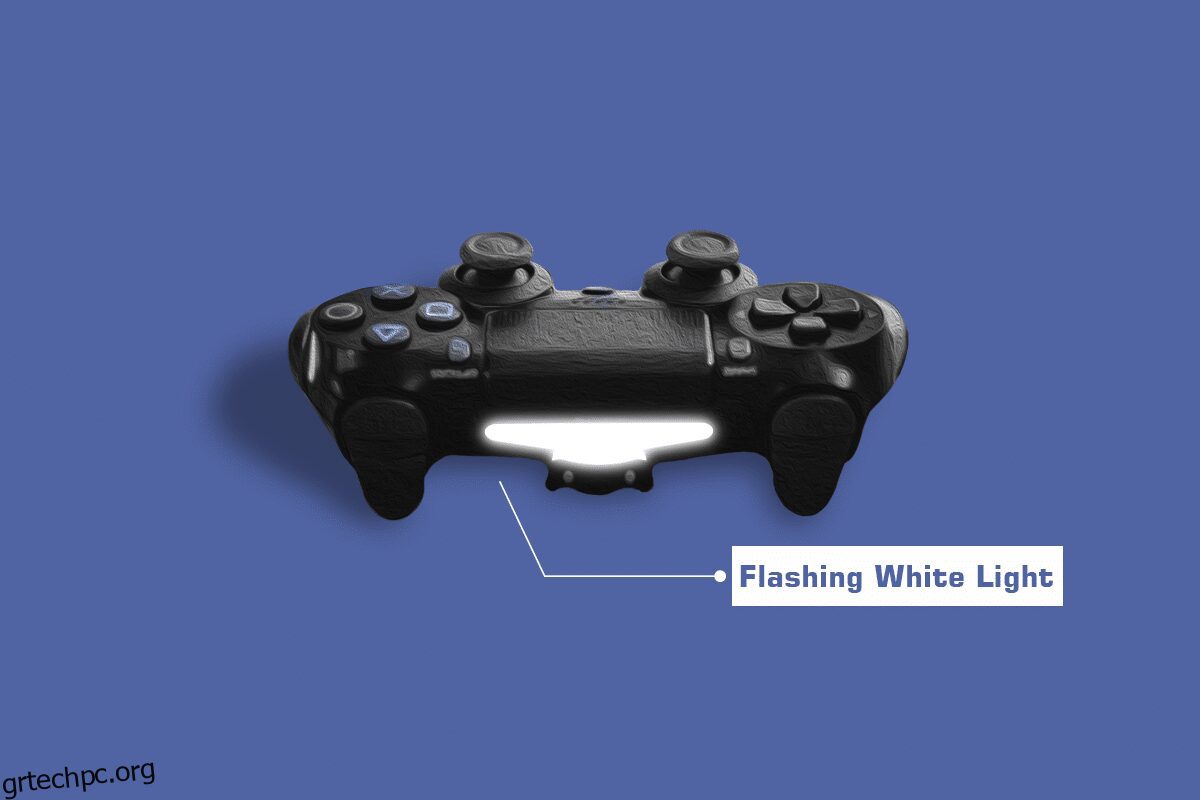Όταν αγοράζετε μια κονσόλα παιχνιδιών PS4, συνήθως συνοδεύεται από ένα χειριστήριο. Θα λάβετε το ασύρματο χειριστήριο DualShock 4, το οποίο συνδέεται με το σύστημα παιχνιδιού χωρίς τη χρήση καλωδίων. Σε όλη τη διάρκεια ζωής του χειριστηρίου, υπήρξαν πολλά σκαμπανεβάσματα, που κυμαίνονται από την αδυναμία σύνδεσης στην κονσόλα έως την αποσύνδεση στη μέση ενός παιχνιδιού. Ένα από τα πιο επιβαρυντικά ζητήματα είναι όταν το χειριστήριο PS4 αναβοσβήνει λευκό. Εάν αντιμετωπίζετε το ίδιο, αυτό το άρθρο θα σας βοηθήσει να διορθώσετε το πρόβλημα που αναβοσβήνει το λευκό του ελεγκτή PS4.
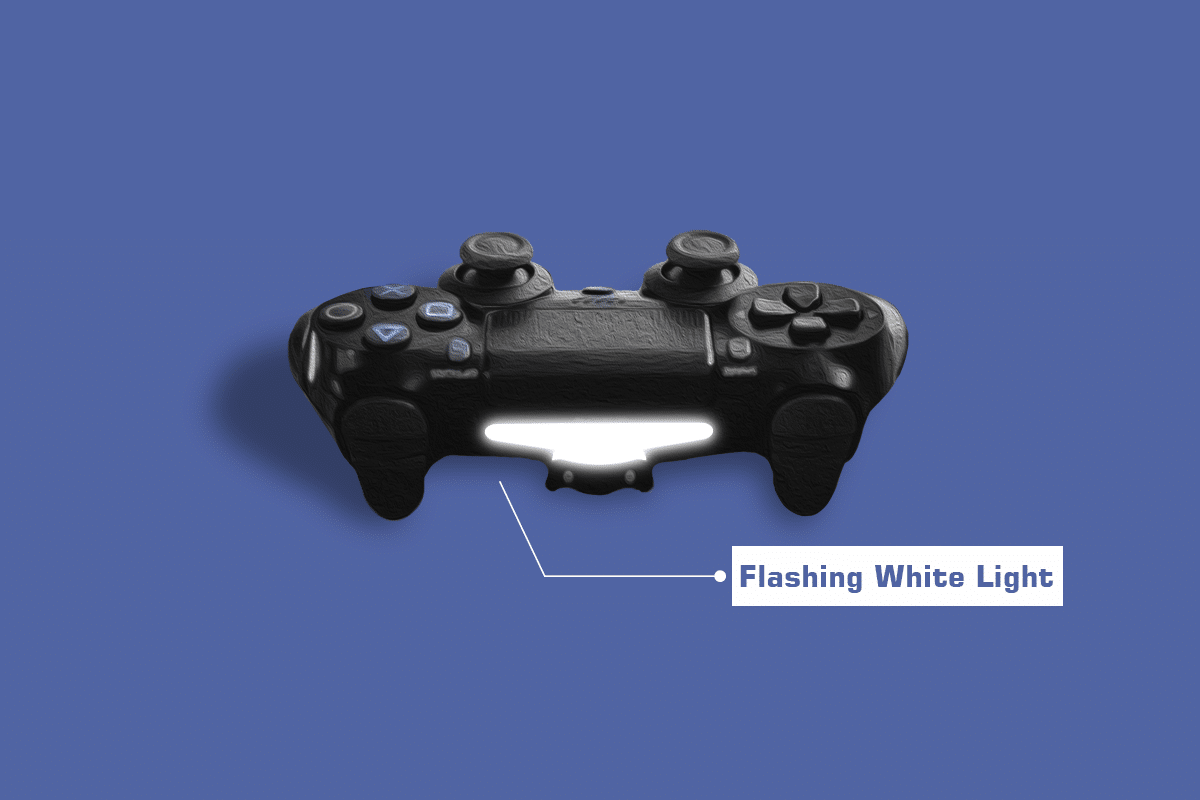
Πίνακας περιεχομένων
Πώς να διορθώσετε το χειριστήριο PS4 που αναβοσβήνει λευκό
Αυτό το πρόβλημα μπορεί να προκληθεί από διάφορες περιστάσεις, όπως αναφέρονται παρακάτω:
- Δυσλειτουργία ελεγκτή,
- Ρύθμιση εσφαλμένης διαμόρφωσης,
- Βλάβη λογισμικού συστήματος,
- Η μπαταρία του ελεγκτή πεθαίνει,
- Το χειριστήριο δεν μπορεί να συνδεθεί στην κονσόλα.
Αυτό το περιστατικό είναι μάλλον συχνό και υπάρχουν απλές διαθέσιμες λύσεις.
Μέθοδος 1: Αντιμετώπιση προβλημάτων υλικού
Ενδέχεται να προκύψουν προβλήματα με το λευκό του ελεγκτή PS4 λόγω δυσκολιών υλικού. Εάν ο εσωτερικός μηχανισμός αποτύχει, ενδέχεται να μην μπορείτε να τον συνδέσετε στην κονσόλα ή να φορτίσετε το χειριστήριο. Μπορείτε να ακολουθήσετε τις παρακάτω μεθόδους:
Επιλογή I: Ελεγκτής επαναφόρτισης
Εάν ο ελεγκτής δεν είχε χρησιμοποιηθεί για μεγάλο χρονικό διάστημα, ο ελεγκτής μπορεί να είχε αποφορτιστεί. Σε αυτή την περίπτωση, φορτίστε το χειριστήριό σας για τουλάχιστον 2 ώρες.
Σημείωση: Εάν το χειριστήριό σας ενεργοποιείται κατά τη σύνδεση και απενεργοποιείται μετά την αποσύνδεση, πρέπει να αντικαταστήσετε την μπαταρία.

Επιλογή II: Επαναφορά ελεγκτή
Η επαναφορά του ελεγκτή PS4 μπορεί να λύσει πολλά προβλήματα. Για να επαναφέρετε πλήρως τον ελεγκτή ώστε να μπορείτε να συνδεθείτε, πρέπει να ακολουθήσετε συγκεκριμένες οδηγίες.
Σημείωση: Υπάρχει ένα μικρό κουμπί επαναφοράς στο πίσω μέρος των χειριστηρίων PS4. Θα χρειαστείτε μια μικρή καρφίτσα για να την τοποθετήσετε στην τρύπα για να πατήσετε το κουμπί.
1. Πατήστε το κουμπί επαναφοράς στο χειριστήριό σας χρησιμοποιώντας μια μικρή καρφίτσα για τρία δευτερόλεπτα.
Σημείωση: Διατηρήστε το PS4 ενεργοποιημένο και βεβαιωθείτε ότι η λευκή λυχνία αναβοσβήνει κατά την εκτέλεση αυτής της διαδικασίας.
2. Αφού επαναφέρετε το χειριστήριο, απενεργοποιήστε εντελώς το PS4.

3. Τώρα, περιμένετε 2–3 λεπτά.
4. Συνδέστε το χειριστήριο στο PlayStation 4 και επανεκκινήστε τη συσκευή.
Σημείωση: Εάν αυτό δεν λειτούργησε για εσάς, μπορείτε να δοκιμάσετε μια άλλη λύση. Απλώς πατήστε παρατεταμένα τα κουμπιά Share και PS ταυτόχρονα. Περιμένετε μέχρι να ενεργοποιηθεί το PS4.
Επιλογή III: Χρησιμοποιήστε καλώδια Micro USB
Ένα καλώδιο micro-USB μπορεί να χρησιμοποιηθεί εκτός από την ασύρματη σύνδεση του ελεγκτή PS4. Το καλώδιο micro-USB μπορεί να χρησιμοποιηθεί για τη δημιουργία μιας σύνδεσης στην αρχή και, στη συνέχεια, μπορείτε να μεταβείτε γρήγορα σε Bluetooth αφού δημιουργηθεί. Θα προσπαθήσουμε να ενεργοποιήσουμε τον ελεγκτή σας εδώ για να δούμε εάν υπάρχουν επίσης εσφαλμένες διαμορφώσεις.
1. Απενεργοποιήστε το PS4 από το μπροστινό μέρος της κονσόλας για να το θέσετε σε κατάσταση αναστολής λειτουργίας.
2. Αποσυνδέστε το καλώδιο ρεύματος από την πρίζα αφού σβήσουν όλα τα φώτα της κονσόλας.
3. Για να διασφαλίσετε ότι έχει εξαντληθεί όλη η ισχύς, πατήστε το κουμπί λειτουργίας PS4 για 30 δευτερόλεπτα.
4. Ενεργοποιήστε το PS4.

5. Τώρα, συνδέστε το χειριστήριο στο PS4 χρησιμοποιώντας ένα καλώδιο micro-USB.
6. Για να ξεκινήσετε το παιχνίδι, πατήστε οποιοδήποτε κουμπί.
Επιλογή IV: Χρησιμοποιήστε άλλο καλώδιο USB
Εάν έχετε ελέγξει ξανά ότι το καλώδιο USB έχει τοποθετηθεί σωστά και δεν χάνει τη σύνδεση, δοκιμάστε ένα διαφορετικό καλώδιο USB.
- Πρώτα και κύρια, μπορεί να θέλετε ένα άλλο καλώδιο USB PS4 που να λειτουργεί καλά και μπορεί να αποκτήσετε ένα σε λογική τιμή και θετικές αξιολογήσεις στο Amazon.
- Συνδέστε σωστά τη σύνδεση στο PS4 και στο χειριστήριο.
- Για να δοκιμάσετε το PS4 και το χειριστήριό σας, ενεργοποιήστε τα. Εάν λειτουργεί κανονικά, το πρόβλημα φαίνεται να οφείλεται στο καλώδιό σας.

Επιλογή V: Χρήση δεύτερου ελεγκτή
Η χρήση δεύτερου ελεγκτή είναι μια άλλη λύση που πολλοί άνθρωποι βρίσκουν χρήσιμη. Εάν έχετε δοκιμάσει το καλώδιο USB και είναι εντάξει, μπορείτε να δοκιμάσετε ένα άλλο χειριστήριο PS4 για να δείτε εάν το πρόβλημα που αναβοσβήνει το λευκό του ελεγκτή PS4 οφείλεται στο υλικό του ελεγκτή. Θα αλλάξουμε ορισμένες ρυθμίσεις στο δεύτερο χειριστήριο πριν επιχειρήσουμε να συνδέσουμε το πρώτο χειριστήριο, το οποίο ανάβει λευκό.
1. Βεβαιωθείτε ότι το δεύτερο χειριστήριο είναι σωστά συνδεδεμένο στην κονσόλα και ότι λειτουργεί.
2. Μεταβείτε στις Ρυθμίσεις.
3. Επιλέξτε Συσκευές.
4. Μεταβείτε στις Συσκευές Bluetooth με το δεύτερο χειριστήριο.
Σημείωση: Βεβαιωθείτε ότι αυτό το παράθυρο περιέχει μόνο τον λειτουργικό ελεγκτή.
5. Πατήστε το κουμπί Κοινή χρήση για περίπου 5 δευτερόλεπτα στο χειριστήριο που δεν λειτουργεί.

6. Επιπλέον, κρατήστε πατημένο το κουμπί PS έως ότου η φωτεινή γραμμή αναβοσβήνει δύο φορές ανά δευτερόλεπτο περίπου.
7. Μετά την ολοκλήρωση και των δύο διαδικασιών, θα πρέπει τώρα να εμφανίζονται και οι δύο ελεγκτές.
8. Επιλέξτε τον ελεγκτή που δεν λειτουργεί για να συνδεθείτε με τη συσκευή χρησιμοποιώντας τον ελεγκτή που λειτουργεί.
9. Πατήστε το κουμπί Επιλογές στο δεύτερο χειριστήριο.

10. Επιλέξτε Ξεχάστε τη συσκευή.
11. Τέλος, επιλέξτε OK για επιβεβαίωση.
Μέθοδος 2: Ενημέρωση προγράμματος οδήγησης ελεγκτή
Το χειριστήριο PS4 μπορεί να επιδιορθωθεί με ενημέρωση της συσκευής και του προγράμματος οδήγησης PS4 σε έναν υπολογιστή. Το πρόγραμμα οδήγησης PS4, όπως και κάθε άλλο πρόγραμμα οδήγησης, μπορεί να καταστραφεί ή να είναι παλιό, με αποτέλεσμα την αποτυχία του συστήματος. Το χειριστήριο PS4 αναγνωρίζεται ως συσκευή όταν συνδέεται στον υπολογιστή. Για να το κάνετε αυτό, ακολουθήστε τα παρακάτω βήματα και διορθώστε το πρόβλημα που αναβοσβήνει το λευκό του ελεγκτή PS4.
Σημείωση: Για να το κάνετε αυτό, πρέπει να συνδέσετε το χειριστήριό σας στον υπολογιστή χρησιμοποιώντας καλώδιο USB ή Bluetooth.
1. Πατήστε το πλήκτρο Windows. Πληκτρολογήστε Device Manager και κάντε κλικ στο Open.
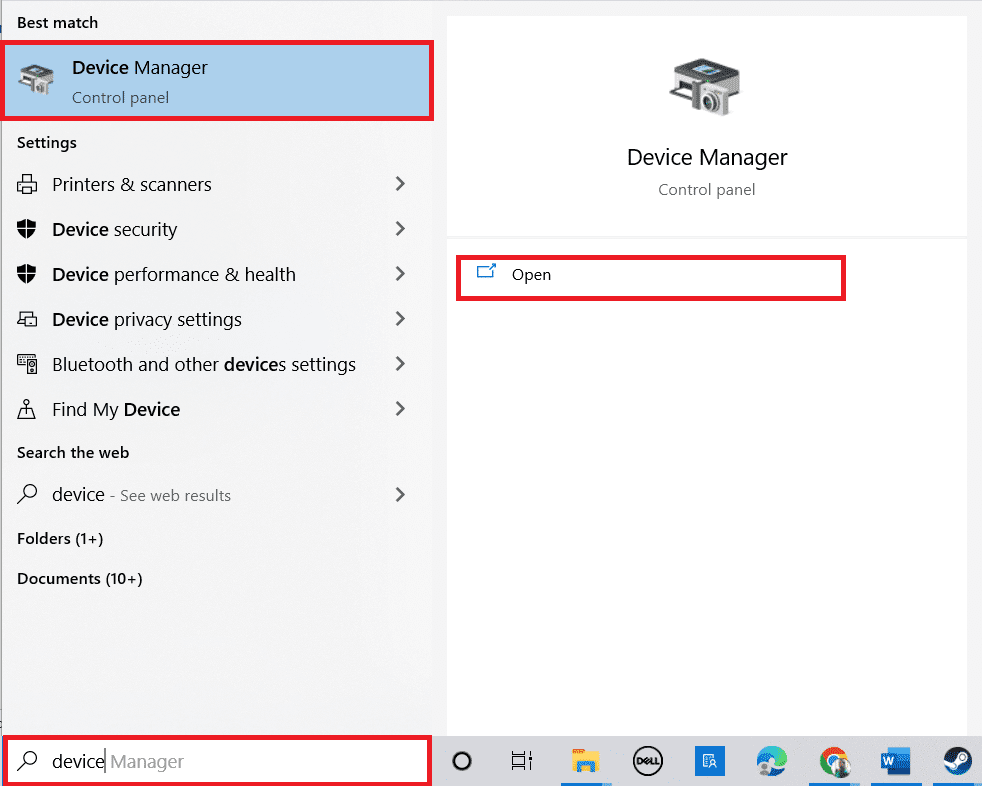
2. Κάντε διπλό κλικ στο Human Interface Devices για να αναπτύξετε τα προγράμματα οδήγησης.
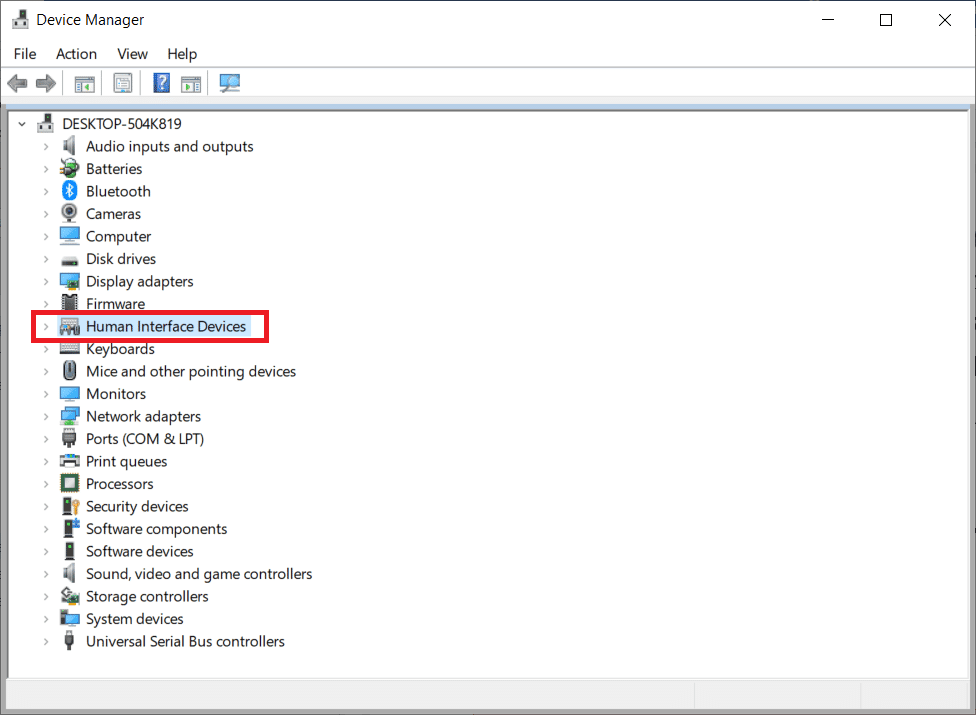
3. Τώρα, κοιτάξτε και κάντε δεξί κλικ στη συσκευή ελεγκτή.
Σημείωση: Εάν δεν μπορείτε να βρείτε τον ελεγκτή στις Συσκευές ανθρώπινης διεπαφής, τότε αναζητήστε το πρόγραμμα οδήγησης ελεγκτή στους ελεγκτές Universal Serial Bus.
4. Κάντε κλικ στο Απεγκατάσταση συσκευής.
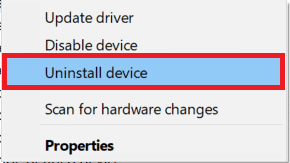
5. Επιλέξτε το πλαίσιο δίπλα στην επιλογή Διαγραφή λογισμικού προγράμματος οδήγησης για αυτήν τη συσκευή και κάντε κλικ στο Κατάργηση εγκατάστασης.
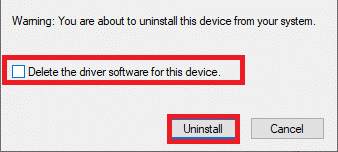
6. Αποσυνδέστε το χειριστήριο από τη συσκευή.
7. Στη συνέχεια, επανεκκινήστε τη συσκευή.
8. Επισκεφτείτε τη σελίδα υλικολογισμικού ενημέρωσης Sony PlayStation και κάντε κλικ στο κουμπί Λήψη.
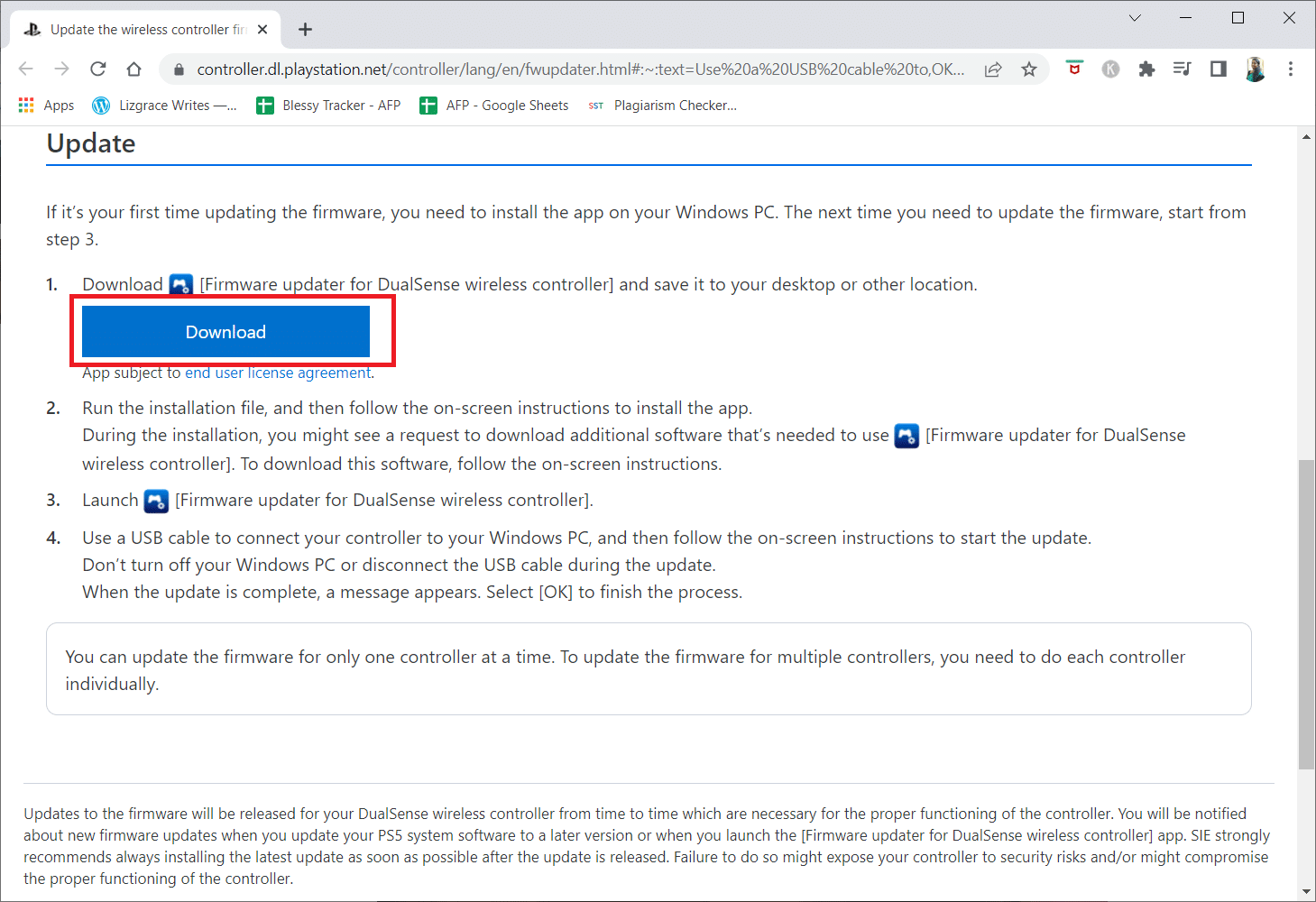
9. Κάντε κλικ στο ληφθέν αρχείο εγκατάστασης για να εγκαταστήσετε και να εκτελέσετε το πρόγραμμα εγκατάστασης.
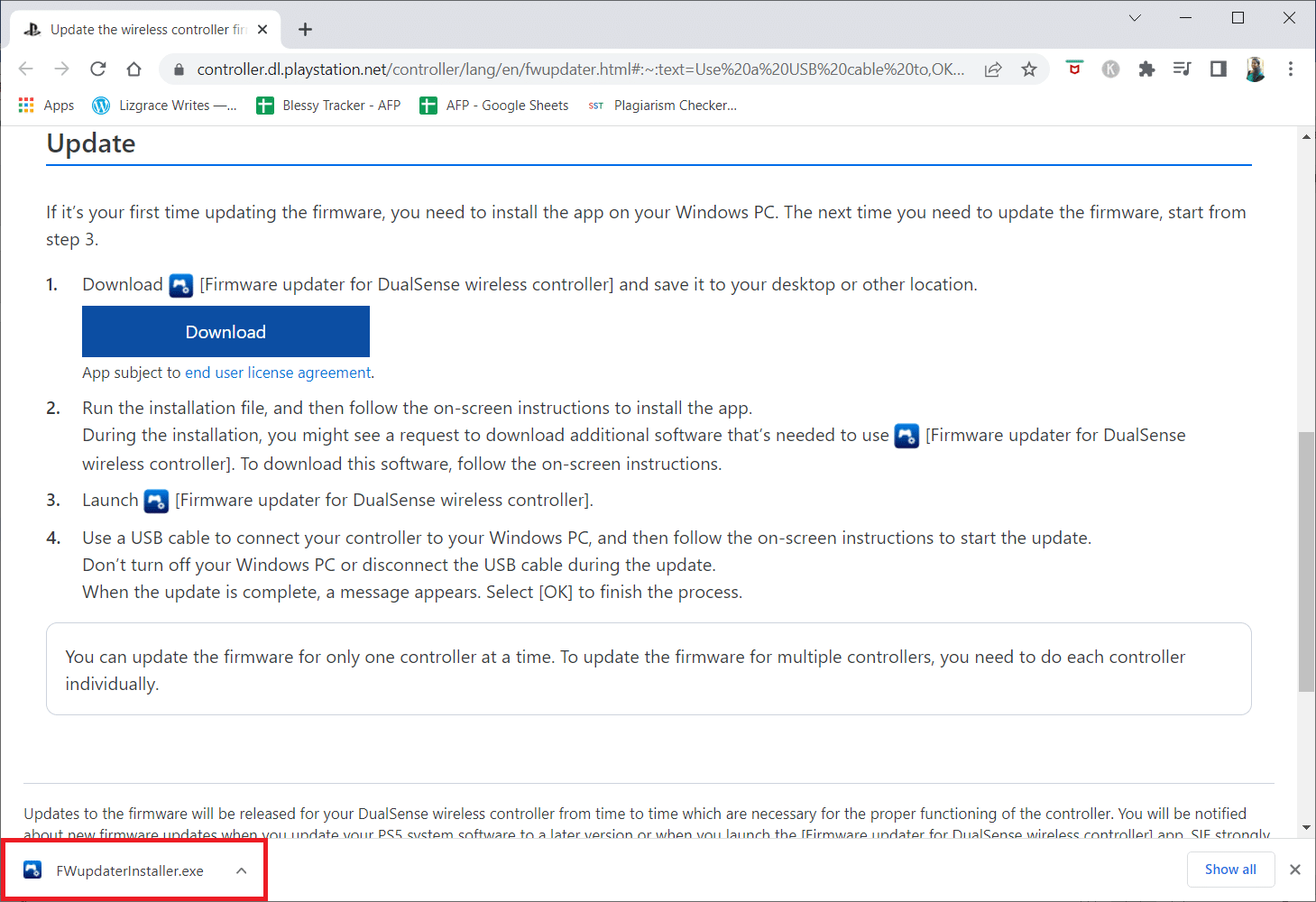
10. Κάντε κλικ στο Ναι στη γραμμή εντολών.
11. Επιλέξτε την προτιμώμενη γλώσσα και κάντε κλικ στο OK.
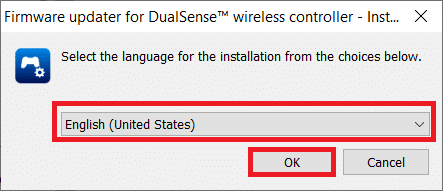
12. Κάντε κλικ στο Επόμενο > στο παράθυρο InstallShield Wizard.
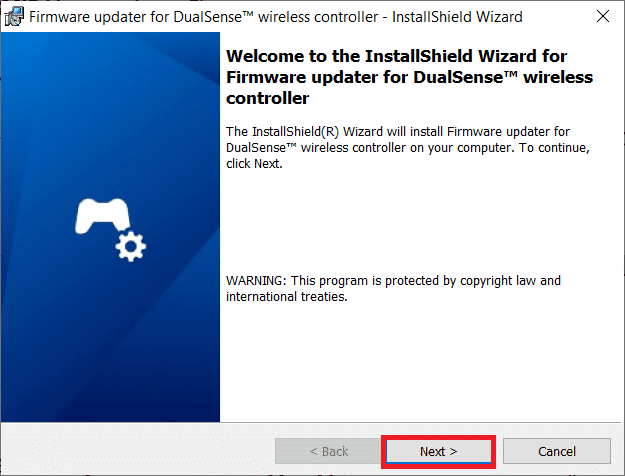
13. Επιλέξτε την επιλογή Αποδέχομαι τους όρους της άδειας χρήσης και κάντε κλικ στο Επόμενο >.
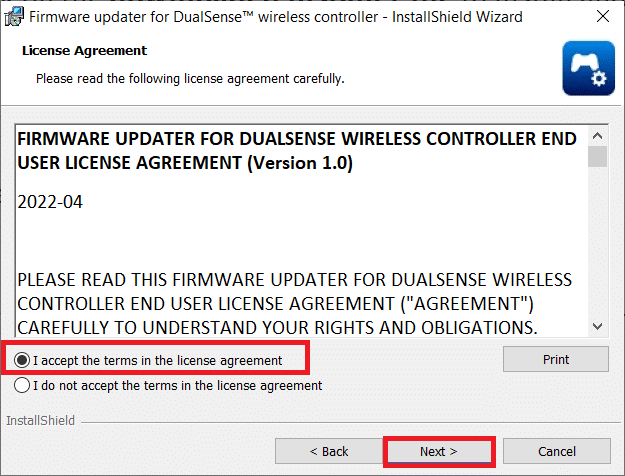
14. Κάντε κλικ στο Επόμενο > στο επόμενο παράθυρο.
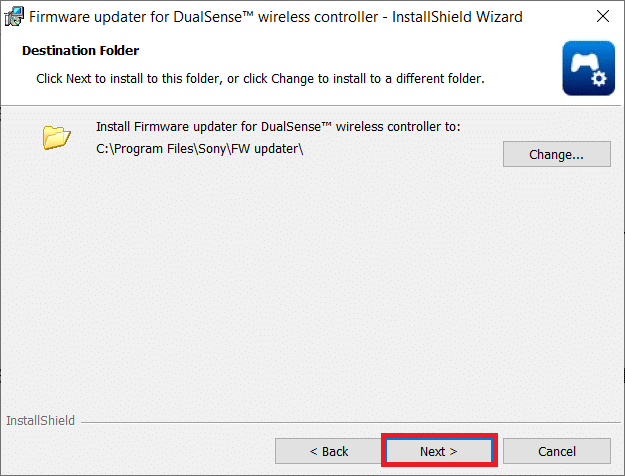
15. Κάντε κλικ στο Install.
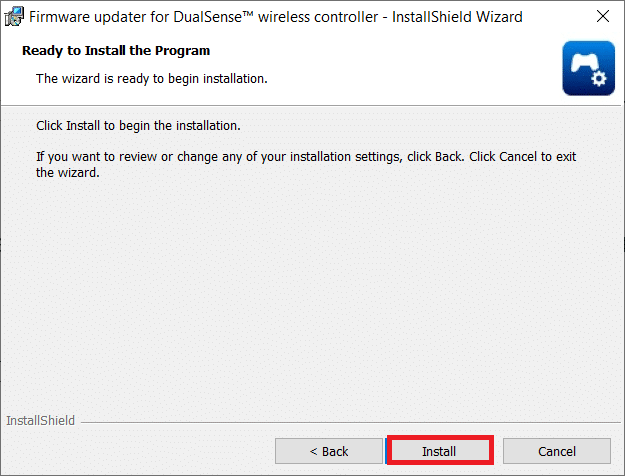
16. Επιλέξτε την επιλογή Εκκίνηση προγράμματος και κάντε κλικ στο Τέλος.
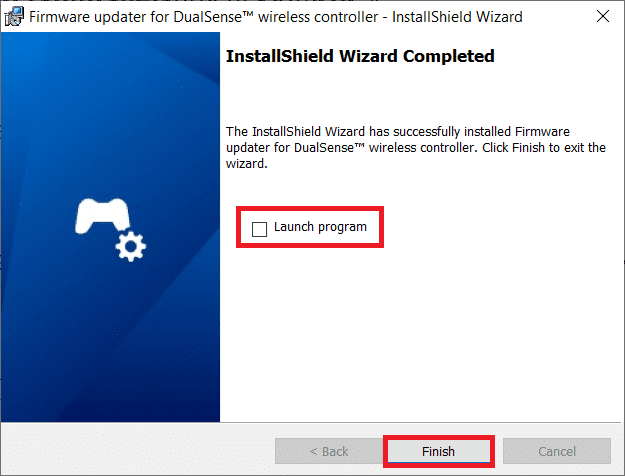
17. Τώρα, συνδέστε ξανά το χειριστήριο στον υπολογιστή σας χρησιμοποιώντας ένα καλώδιο USB.
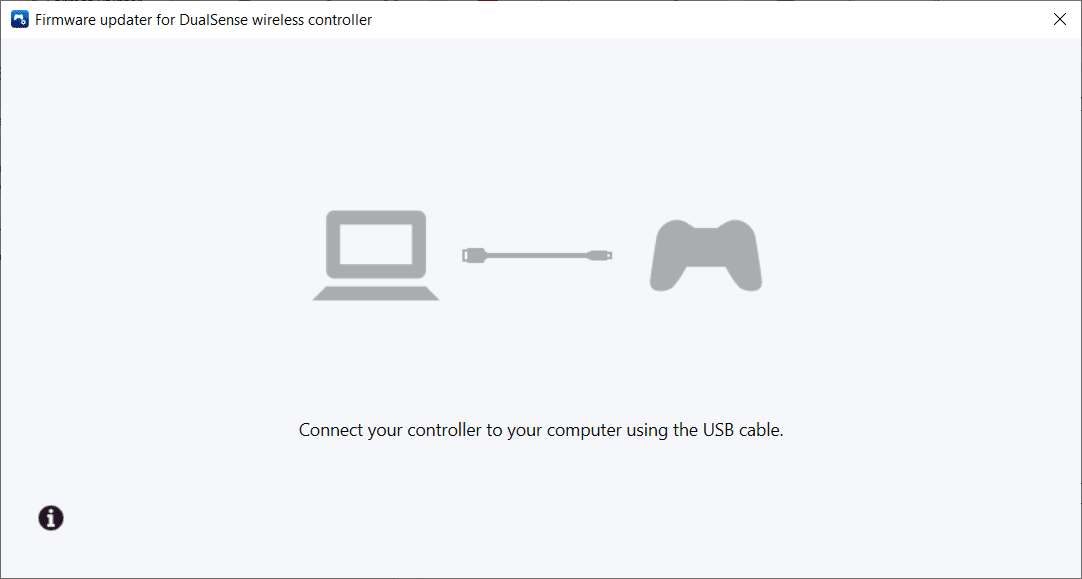
18. Ακολουθήστε τις οδηγίες που εμφανίζονται στην οθόνη για να ενημερώσετε το υλικολογισμικό του ελεγκτή.
Μέθοδος 3: Ενημέρωση λογισμικού συστήματος
Μπορείτε επίσης να δοκιμάσετε να ενημερώσετε το σύστημα της κονσόλας για να επιλύσετε τυχόν προβλήματα. Ακολουθήστε τα παρακάτω βήματα για να διορθώσετε το πρόβλημα που αναβοσβήνει το λευκό του ελεγκτή PS4:
1. Απενεργοποιήστε το PS4 πατώντας το κουμπί λειτουργίας στον μπροστινό πίνακα.
2. Αφού απενεργοποιηθεί το PlayStation 4, πατήστε και κρατήστε πατημένο το κουμπί λειτουργίας μέχρι να ακουστεί δύο μπιπ.
3. Συνδέστε το χειριστήριο PS4 μέσω USB στη συσκευή σας.
4. Στη συνέχεια, πατήστε το κουμπί PlayStation στο χειριστήριο.
5. Μόλις είστε σε ασφαλή λειτουργία, επιλέξτε Ενημέρωση λογισμικού συστήματος.
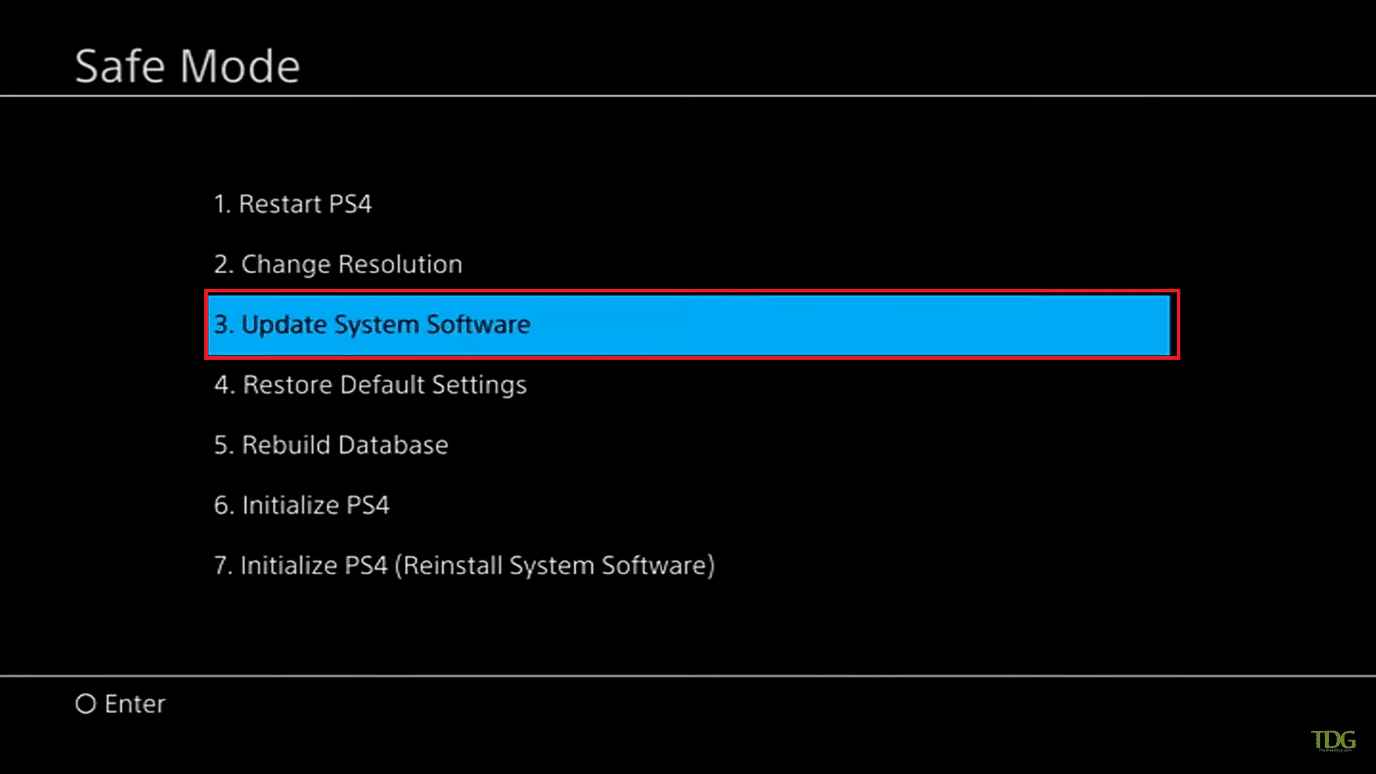
Μέθοδος 4: Χρησιμοποιήστε την ασφαλή λειτουργία
Πολλοί κάτοχοι PS4 βρίσκουν ότι η εκκίνηση της κονσόλας σε ασφαλή λειτουργία λύνει το πρόβλημα. Η ασφαλής λειτουργία σάς επιτρέπει να εκκινήσετε τη συσκευή σας μόνο με τη βασική λειτουργία. Για να εισέλθετε σε ασφαλή λειτουργία, ακολουθήστε αυτά τα βήματα και διορθώστε το πρόβλημα που αναβοσβήνει το λευκό του ελεγκτή PS4.
Σημείωση: Αυτή η επιλογή μπορεί να διαγράψει τα δεδομένα και τις ρυθμίσεις σας στο PlayStation 4. Βεβαιωθείτε ότι έχετε αποθηκεύσει τα δεδομένα σας σωστά πριν ξεκινήσετε αυτήν την προσέγγιση.
1. Πατήστε το κουμπί λειτουργίας στον μπροστινό πίνακα του PS4 για να το απενεργοποιήσετε.
2. Τώρα, πατήστε και κρατήστε πατημένο το κουμπί λειτουργίας μέχρι να ακουστεί δύο μπιπ.
3. Συνδέστε το χειριστήριο του PS4 μέσω USB στο PlayStation σας.
4. Τώρα, πατήστε το κουμπί PlayStation στο χειριστήριο.
5. Μόλις είστε σε ασφαλή λειτουργία, επιλέξτε την πέμπτη επιλογή, Rebuild Database.
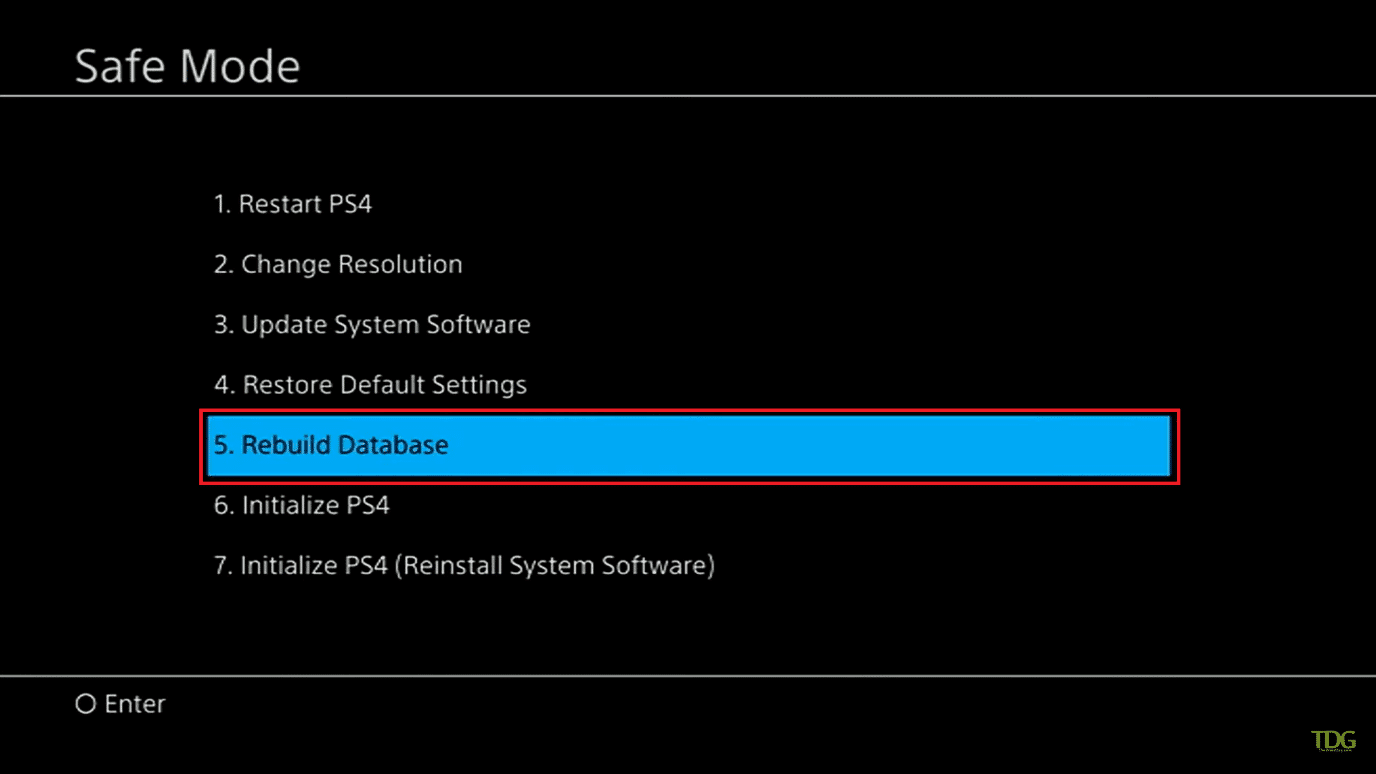
6. Περιμένετε να ολοκληρωθεί η λειτουργία και ελέγξτε εάν το πρόβλημα έχει επιλυθεί.
Σημείωση: Εάν η αναδόμηση της βάσης δεδομένων δεν είναι επιτυχής, μπορείτε να αναβαθμίσετε το λογισμικό του συστήματός σας όπως έγινε στην προηγούμενη μέθοδο.
***
Ελπίζουμε ότι βρήκατε αυτές τις πληροφορίες χρήσιμες και ότι μπορέσατε να διορθώσετε το πρόβλημα που αναβοσβήνει το λευκό του ελεγκτή PS4. Ενημερώστε μας ποια τεχνική ήταν η πιο ωφέλιμη για εσάς. Χρησιμοποιήστε την παρακάτω φόρμα εάν έχετε ερωτήσεις ή σχόλια. Επίσης, ενημερώστε μας τι θέλετε να μάθετε στη συνέχεια.